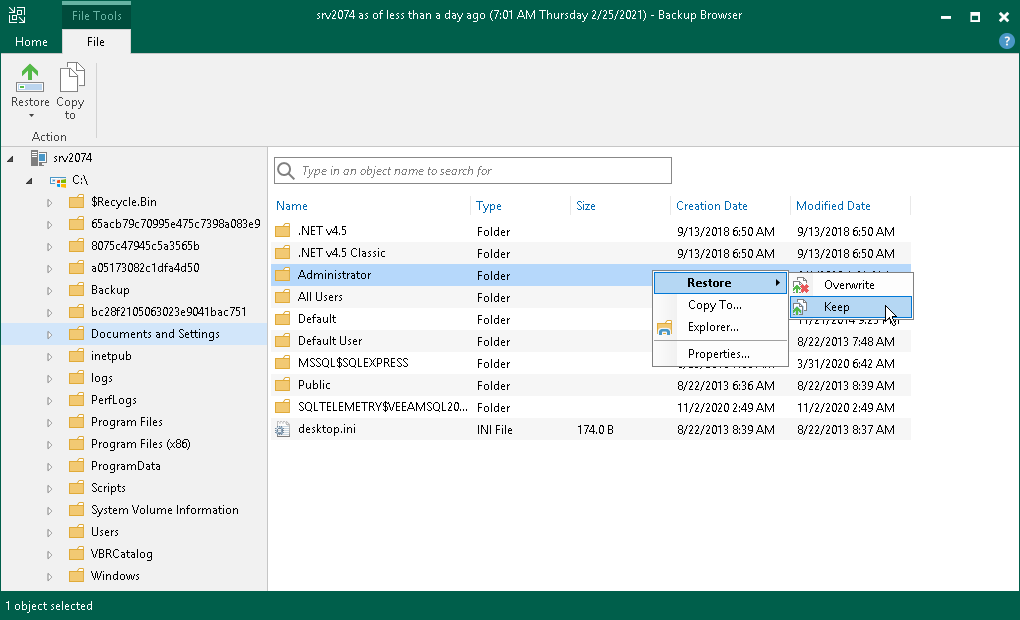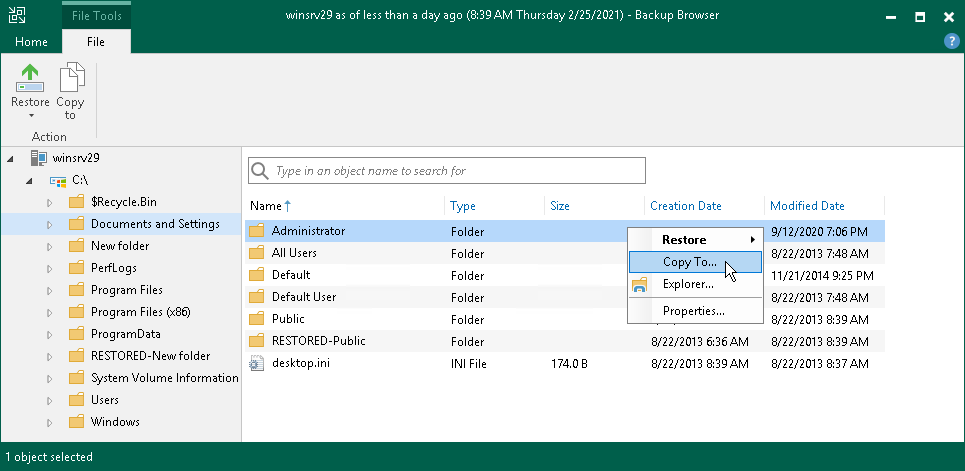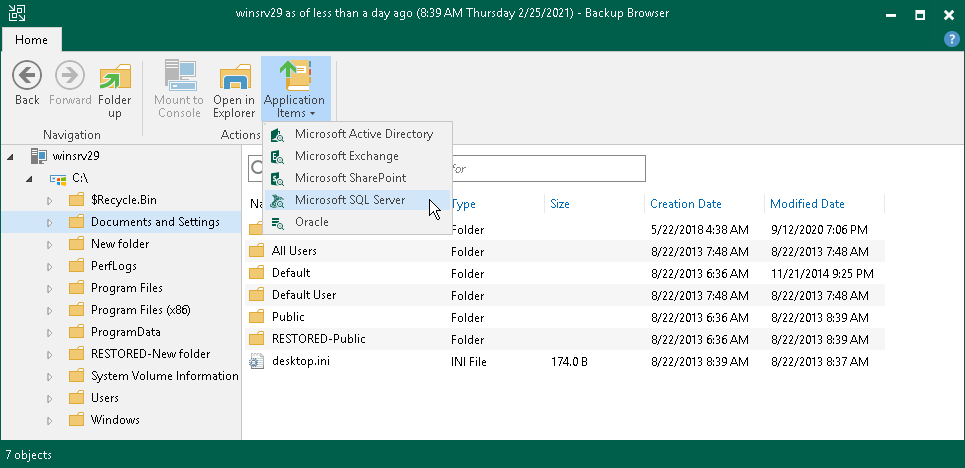第6步。完成还原
关闭向导后,Veeam Backup & Replication将打开包含已还原虚拟机文件系统树的Veeam Backup浏览器。请注意,还原的虚拟机硬盘的名称可能与原始名称不同。
您可以在Veeam Backup浏览器中执行以下操作:
文件还原完成后,关闭Veeam Backup浏览器。
如需将文件或文件夹还原到其原始位置,请在Veeam Backup浏览器中,右键单击该文件或文件夹,然后选择以下命令之一:
- 如需使用从备份还原的文件覆盖虚拟机客户机操作系统上的原始文件,请选择Restore (还原) >Overwrite (覆盖)。
- 要将从备份还原的文件保存在原始文件旁边,请选择Restore (还原) >Keep (保留)。
Veeam Backup & Replication将在原始文件名前添加RESTORED-前缀,并将还原的文件存储在原始文件所在的文件夹中。如果原始位置已经存在带有RESTORED -前缀的文件,则Veeam Backup & Replication将使用以下格式命名还原的文件:RESTORED- <文件名> __ YYYYMMDD_HHMMSS。
重要提示 |
由于以下原因,还原到原始位置可能会失败:
如需在这种情况下还原客户机操作系统文件,您可以使用一键式文件级还原或将文件复制到所选文件夹,然后将其移动到其原始位置。 |
要将还原的文件或文件夹保存在安装了Veeam Backup & Replication控制台的机器上或网络共享文件夹中:
- 右键单击文件系统树或右侧详细信息窗格中的必要文件或文件夹,然后选择Copy To (复制到)。
- 在Choose Folder (选择文件夹)窗口中,选择所需的目标位置:
- 要将文件恢复到安装了Veeam Backup & Replication控制台的服务器上的文件夹,请单击Browse (浏览)以查找所需的文件夹。
- 如需将文件恢复到共享文件夹,请在Choose folder (选择文件夹)字段中输入目标文件夹的路径。
- 在Choose Folder (选择文件夹)窗口中,选择是否保留原始NTFS权限:
- 选中Preserve permissions and credentials(保留权限和所有权)复选框,以保留还原对象的原始所有权和安全权限。Veeam Backup & Replication将复制所选文件和文件夹以及相关的访问控制列表,从而保留颗粒访问设置。
- 如果您不希望保留已还原对象的原始所有权和访问设置,请不要勾选Preserve permissions and credentials(保留权限和所有权)复选框。Veeam Backup & Replication将更改安全设置:启动Veeam Backup & Replication控制台的用户将被设置为还原对象的所有者,而访问权限将沿用还原对象复制到的文件夹。
- 如果出现提示,请在Credentials (凭据)窗口中,指定用于访问目标位置的用户帐户的设置。
如果要从安装了支持的应用程序(Microsoft Active Directory,Oracle等)的虚拟机还原来宾操作系统文件,您还可以直接从Veeam Backup浏览器启动应用程序项目还原。要还原应用程序项目,Veeam Backup & Replication使用称为Veeam Explorers的特殊工具。
要启动应用程序项目还原,请执行以下操作:
- 在Home (首页)选项卡上,点击Application Items (应用程序项目)。
- 选择所需的应用程序:
- Microsoft Active Directory
- Microsoft Exchange
- Microsoft Share Point
- Microsoft SQL Server
- Oracle
- 在打开的Veeam Explorer中,执行必要的操作。有关Veeam Explorer的更多信息,请参见Veeam Explorer用户指南。
使用Microsoft Windows File Explorer
您可以使用Microsoft Windows File Explorer处理还原的文件和文件夹:
- 在Veeam Backup浏览器的功能区上,点击Mount to Console(挂载至控制台),将虚拟机磁盘挂载到Veeam Backup & Replication控制台。
虚拟机磁盘已挂载到C:\ VeeamFLR \ <vmname> \ <volume n>文件夹。
- 如需打开Microsoft Windows File Explorer,请执行以下操作:
- 单击Veeam Backup浏览器功能区上的Open in Explorer (在Explorer中打开),或右键单击所需文件夹,然后选择Explorer。
- 在安装了Veeam Backup & Replication控制台的机器的开始菜单中,点击File Explorer (文件资源管理器)。浏览到挂载虚拟机磁盘的文件夹,并找到必要的文件。
建议您仅使用Microsoft Windows File Explorer来查看文件内容,而不要还原文件。对于客户机操作系统文件还原,请使用Veeam Backup浏览器。该浏览器具有以下优势:
- 您可以浏览虚拟机客户机操作系统文件系统,忽略文件系统ACL设置。
- 您可以在文件级还原期间保留权限和所有权。
如果在Microsoft Windows Explorer中打开虚拟机文件系统,则这些功能不可用。更多信息,请参见Microsoft 文档。
只有在打开Veeam Backup浏览器时,您才可以浏览到虚拟机客户机操作系统文件。关闭Veeam Backup浏览器后, Veeam Backup & Replication将从装有Veeam Backup & Replication控制台并挂载服务器的机器上卸载虚拟机磁盘(如果您已将虚拟机客户机操作系统文件还原到原始位置)。
建议您在还原虚拟机客户机操作系统文件后关闭Veeam Backup浏览器。打开Veeam Backup浏览器时,在浏览器中显示虚拟机客户机操作系统文件系统的备份文件将锁定在备份存储库中。因此,使用该备份文件的某些计划操作可能会失败。
Veeam Backup & Replication检查Veeam Backup浏览器中是否有任何活动(间隔为5分钟)。如果用户或Veeam Backup & Replication组件和服务在30分钟内未执行任何操作,Veeam Backup & Replication将显示警告,提示Veeam Backup浏览器将在5分钟内关闭。
显示警告后,您可以执行以下任一操作:
- 您可以手动关闭Veeam Backup浏览器。
- 您可以单击Cancel (取消)来推迟关闭操作。在这种情况下,Veeam Backup浏览器将保持打开状态5分钟。此期限过后, Veeam Backup & Replication将再次显示警告。
- 您根本无法执行任何操作。在这种情况下,Veeam Backup浏览器将在5分钟后自动关闭。